Les rapports peuvent demander l'autorisation d'accéder à l'adresse e-mail d'un lecteur de rapports afin de personnaliser les données qui lui sont présentées. Lorsque des utilisateurs acceptent de partager leur adresse e-mail avec ce rapport, la source de données sous-jacente peut l'utiliser pour n'afficher que les données associées à cette adresse e-mail. C'est ce qu'on appelle la "sécurité des données au niveau des lignes".
Exemples de filtres d'adresses e-mail
Ces exemples utilisent une source de données basée sur Google Sheets pour illustrer le fonctionnement du filtrage par adresse e-mail.
Exemple 1
Dans cet exemple, la source de données n'est pas filtrée. Toutes les données apparaissent dans le rapport Looker Studio.
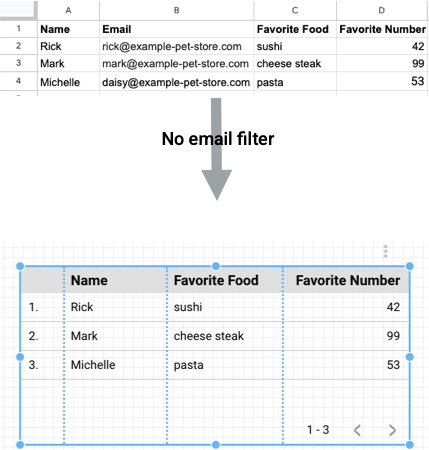
Exemple 2
Dans cet exemple, la source de données comporte un filtre d'adresses e-mail. Comme Rick est connecté, seules ses données s'affichent lorsqu'il consulte un rapport basé sur la source de données filtrée.
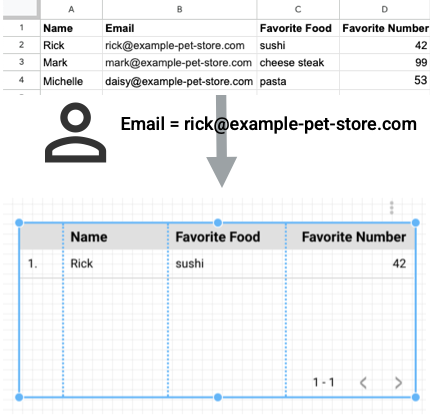
Exemple 3
Lorsque Michelle se connecte et consulte le même rapport, elle ne voit que ses données, comme illustré dans l'exemple 3.
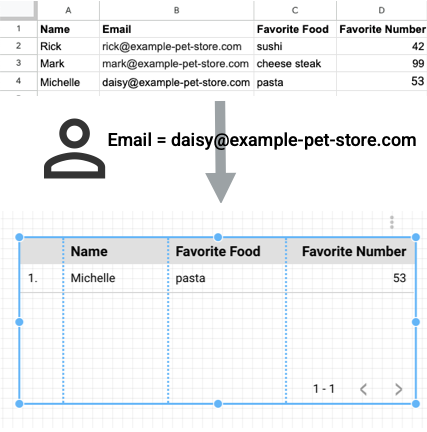
Exemple 4
Dans ce dernier exemple, Bob se connecte et consulte le rapport. Le graphique Looker Studio est vide, car aucune donnée n'est associée à son adresse e-mail (bob@example-pet-store.com).
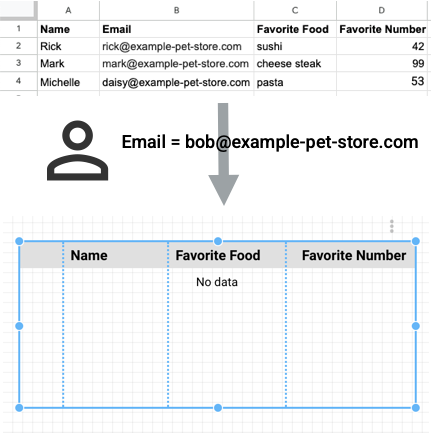
Pour les spectateurs
Lorsque vous consultez un rapport qui inclut une source de données utilisant la sécurité des données au niveau des lignes, tous les composants basés sur cette source de données vous demanderont de les autoriser à utiliser votre adresse e-mail.
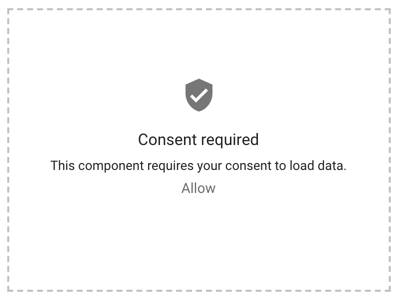
Si vous donnez votre autorisation
Tous les composants du rapport basés sur la source de données qui demande votre adresse e-mail pourront afficher des données qui vous intéressent. Vous pouvez à tout moment révoquer votre consentement.
Si vous ne donnez pas votre autorisation
Tous les composants du rapport basés sur la source de données qui demande votre adresse e-mail n'afficheront que la demande d'autorisation. Ils ne présenteront aucune donnée.
Pour les éditeurs
Le filtrage par adresse e-mail est disponible pour tout type de source de données. Si vos données se trouvent dans BigQuery, vous pouvez également utiliser le paramètre d'adresse e-mail dans une requête personnalisée afin de filtrer par adresse e-mail.
Pour utiliser le filtrage par adresse e-mail, vos données sous-jacentes doivent contenir un champ qui stocke l'adresse e-mail des lecteurs de votre rapport. Vous pouvez ensuite créer un filtre d'adresses e-mail dans la source de données qui utilise ce champ. Looker Studio peut alors afficher les lignes de données contenant l'adresse e-mail de l'utilisateur connecté.
Imaginons, par exemple, que vous disposiez d'une feuille de calcul qui enregistre les performances des commerciaux de votre entreprise. Chaque ligne de la feuille de calcul contient l'adresse e-mail d'un commercial. Vous pouvez activer le filtrage par adresse e-mail dans la source de données associée à cette feuille de calcul. Lorsqu'un lecteur connecté consulte un rapport basé sur cette source de données pour la première fois, il est invité à autoriser ce rapport à accéder à son adresse e-mail. La source de données peut ensuite interroger les enregistrements contenant cette adresse. Seuls les enregistrements correspondants sont affichés, ce qui permet de s'assurer que l'utilisateur ne voit que les données qu'il est censé voir.
Créer un filtre de messagerie
- Modifiez votre source de données.
- Cliquez sur FILTRER PAR ADRESSE E-MAIL.
- Cochez la case Filtrer les données selon l'adresse e-mail du lecteur.
- Sélectionnez le champ de votre source de données contenant les adresses e-mail des lecteurs.
- Pour revenir à l'éditeur de source de données, cliquez sur TOUS LES CHAMPS.
Arrêter le filtrage par adresse e-mail
- Modifiez votre source de données.
- Cliquez sur FILTRER PAR ADRESSE E-MAIL.
- Décochez la case Filtrer les données selon l'adresse e-mail du lecteur.
Filtrer par adresse e-mail dans BigQuery
Dans une source de données BigQuery, vous pouvez filtrer par adresse e-mail à l'aide du paramètre @DS_USER_EMAIL dans une requête personnalisée. Exemple :
Select * from Sales WHERE sales-rep-email =@DS_USER_EMAIL;
Vous bénéficiez ainsi d'une plus grande flexibilité dans vos filtres. En savoir plus sur les paramètres BigQuery
Filtrer par adresse e-mail dans les rapports dont l'envoi est planifié
Vous pouvez inclure des filtres d'adresses e-mail dans les rapports envoyés par e-mail programmé et par Google Chat. Si le filtrage par adresse e-mail est activé pour une ou plusieurs sources de données de ce rapport, l'option Filtrer les données de rapport fournies selon l'adresse e-mail du destinataire s'affiche lorsque vous créez ou modifiez votre planification.
Découvrez comment planifier l'envoi automatique de rapports.
Révoquer l'accès à votre adresse e-mail
Pour ne plus fournir votre adresse e-mail aux rapports qui demandent d'y accéder, vous pouvez révoquer votre autorisation :
- Connectez-vous à Looker Studio.
- En haut à droite, cliquez sur Paramètres
 .
. - Sur la gauche, sélectionnez Révoquer l'autorisation. Ensuite, sous Révoquer l'adresse e-mail de l'utilisateur,cliquez sur Tout révoquer.
Une fois l'autorisation révoquée, vous devrez l'accorder à nouveau pour pouvoir consulter des données personnalisées dans les rapports.
Limites du filtrage par adresse e-mail
- Votre ensemble de données sous-jacent doit contenir l'adresse e-mail complète des lecteurs qui accèderont à votre rapport.
- La casse des adresses e-mail dans vos données doit correspondre à celle utilisée dans les comptes des utilisateurs. Par exemple, si le compte d'un utilisateur appartient à "Bob@example-pet-store.com", mais que vos données contiennent l'adresse "bob@example-pet-store.com", le filtre ne fonctionnera pas (et Bob ne verra pas ses données).
- Les lecteurs doivent se connecter pour consulter un rapport avec filtrage par adresse e-mail, même s'il est partagé en mode public.
- Les spectateurs doivent accepter de fournir leur adresse e-mail.
Ressources associées
Utiliser la combinaison de données pour filtrer par plusieurs adresses e-mail par ligne

